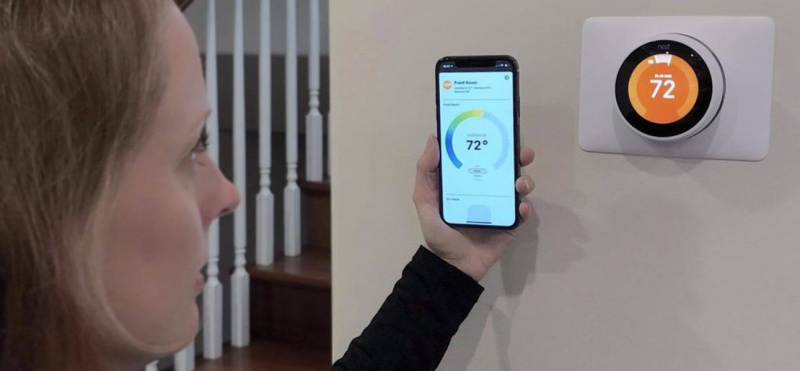Že dolgo časa poskušam sestaviti ultimativni pametni dom HomeKit in v ta namen sem se odločil vzeti nekaj naprav Google Nest. So omembe vredni in ugledni, zato sem jih poskusil.
Na žalost se je izkazalo, da izvorno ne podpirajo integracije HomeKit, vendar sem resnično želel, da Nest Learning AI, Nest Protect, zvonec Nest Hello in notranja kamera Nest dopolnijo zmožnosti prilagajanja in avtomatizacije HomeKita.
In tako sem se odločil skočiti na splet, da ugotovim, kako povezati Nest s HomeKitom.
Potreboval sem nekaj ur raziskovanja, vendar mi je uspelo najti rešitev, ki je ustrezala mojim potrebam, in sestaviti ta obsežen članek s podrobnostmi o postopku nastavitve.
Nest deluje s programom HomeKit prek vozlišča ali naprave homebridge. Vendar se izdelki Nest ne morejo izvorno ali neposredno integrirati z Apple HomeKit.
Kako integrirati Nest s HomeKit
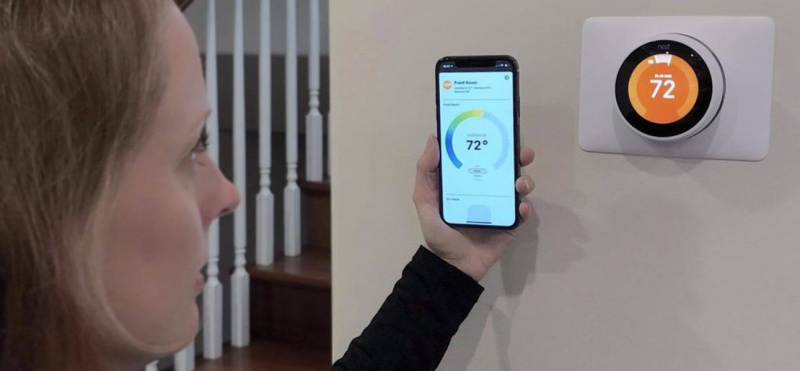
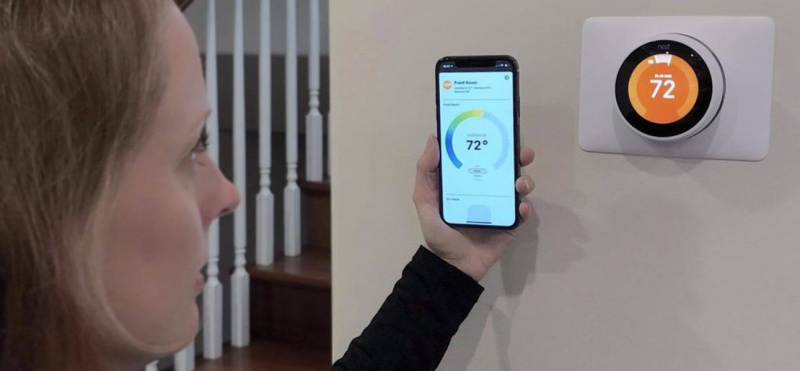
Čeprav Nest ne ponuja izvorne integracije s HomeKitom, ga lahko nastavite s Homebridgeom, platformo, ki v bistvu posnema iOS API, da deluje kot most med HomeKitom in skoraj vsemi drugimi izdelki na trgu.
Homebridge lahko uporabimo, da se naše naprave Nest prikažejo v aplikaciji Home v napravi Apple, ki smo jo nastavili kot domače središče.
Obstajata dva načina za integracijo naprav Nest s HomeKit z uporabo Homebridge:
- Nastavite Homebridge na računalniku, ki ga lahko uporabljate 24/7.
- Kupite središče Homebridge in pustite, da opravi delo namesto vas.
Odločil sem se, da ne bom nastavil Homebridgea na svojem računalniku, ker nisem želel, da deluje 24/7.
Poleg tega nastavitev Homebridgea zahteva upoštevanje številnih zelo tehničnih navodil.
To ni enostavno za veliko ljudi, vključno z mano, zato sem se odločil za drugo možnost.
Šel sem in si nabavil samostojno središče Homebridge. To je bilo zato, ker sem potreboval rešitev »nastavi in pozabi«, ki ne bi potrebovala vzdrževanja ali poigravanja naprej.
Poleg tega je bilo neverjetno enostavno nastaviti brez potrebe po tehničnem znanju.
Vse, kar sem moral storiti, je bilo, da sem zvezdišče povezal z usmerjevalnikom in se prijavil, od tam pa je šlo gladko.
Uporaba središča Homebridge Hub za integracijo Nest-HomeKit
Homebridge je strežnik, ki deluje kot most, ki podpira HomeKit, in povezuje izdelke, ki ne podpirajo HomeKit, s HomeKitom.
Pametno vozlišče Homebridge je lahko ena najboljših rešitev za avtomatizacijo doma. Z enim vmesnikom lahko sledi vsem vašim napravam.
Potem ko sem preiskal tono vozlišč Homebridge, sem se odločil za Starling Home Hub .
To vozlišče omogoča enostavno povezovanje izdelkov Nest s HomeKit. Vse kar morate storiti je, da povežete vozlišče z omrežjem in se prijavite.
Boom! vsi vaši izdelki Nest bodo prikazani v aplikaciji Home.
Starling Home Hub za povezavo vaših izdelkov Nest z HomeKit
Dom na robotski pogon priporočamo!

Starling Hub za integracijo Nest-HomeKit
Integrira vse naprave Nest
Deluje z vsemi različicami iOS
Rešitev Plug-and-Play
Izjemno kompakten dizajn
Združljiv z vsemi usmerjevalniki
Starling Home Hub je kompaktna naprava, zasnovana za pomoč uporabnikom pri povezovanju njihovih naprav Google Nest z HomeKit.
Uporabniki lahko preprosto povežejo Starling Home Hub z rezervnimi ethernetnimi vrati na vašem usmerjevalniku ali omrežnem stikalu in priključijo adapter zvezdišča v bližnjo stensko vtičnico.
Zakaj uporabljati Starling Home Hub za integracijo Nesta z HomeKit?
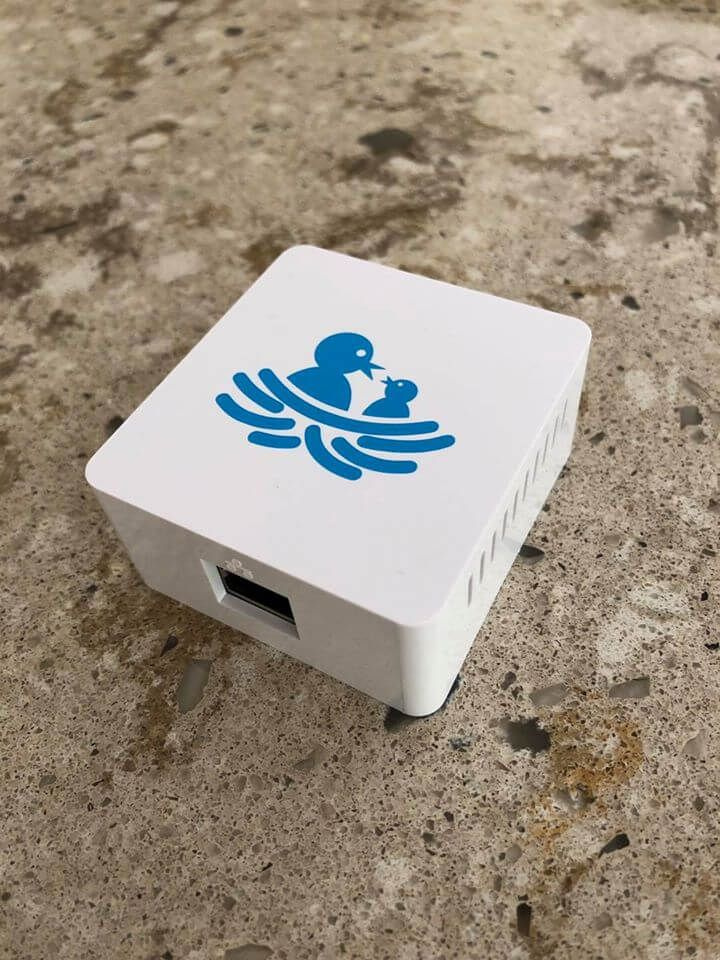
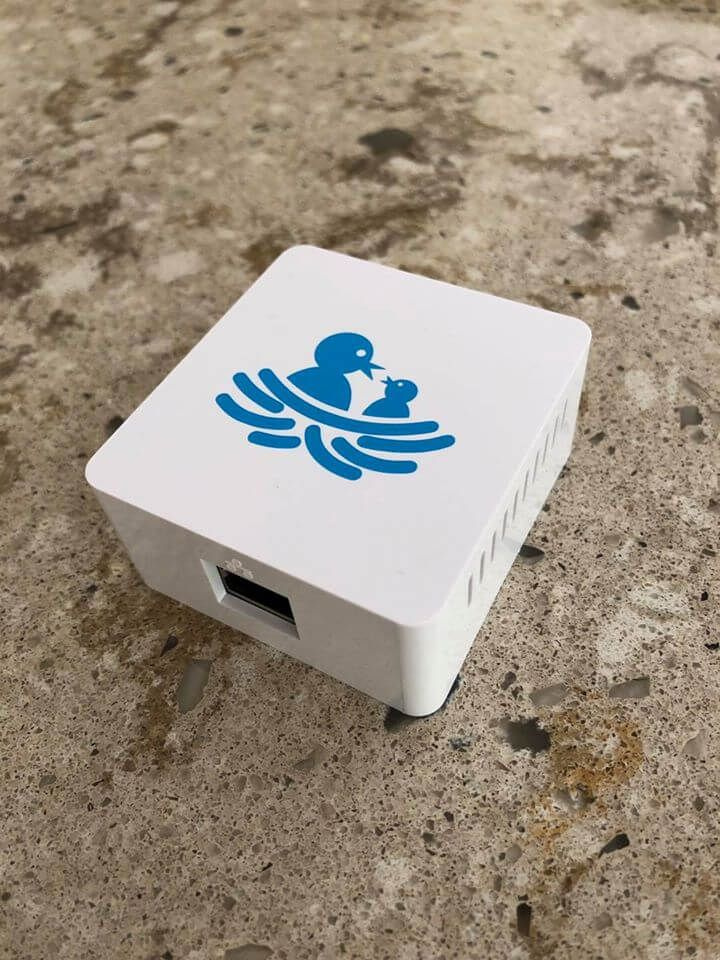
Odlično sem se imel z uporabo Starling Home Hub za integracijo svojih naprav Nest s HomeKit.
Začel sem ceniti vse prednosti Huba, ki jih je ekipa Starling vključila v zasnovo naprave.
Nekateri med njimi vključujejo:
Zasebnost
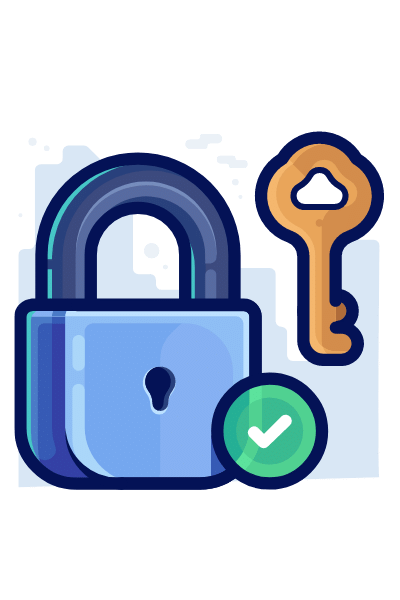
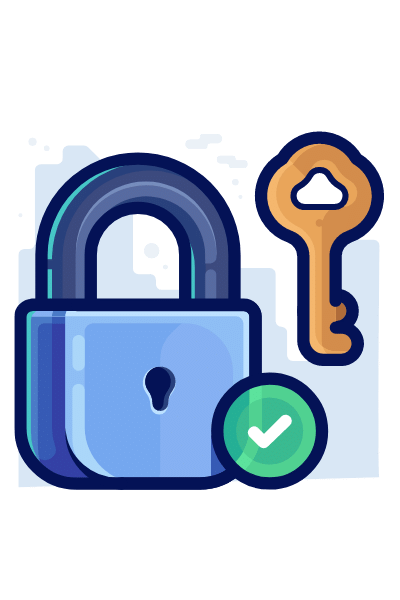
Če ste tako paranoični kot jaz glede zasebnosti in varnosti, je Starling Home Hub najverjetneje najboljša izbira za vas. Ne uporabljajo storitev v oblaku in ne zbirajo nobenih uporabniških podatkov.
To pomeni, da so vaša gesla in zgodovina brskanja varni. Povezuje se z vašim omrežjem samo za integracijo vaših izdelkov Nest in za občasni prenos posodobitev vdelane programske opreme.
Tolažilno je tudi vedeti, da Starling Hub uporablja varnost naprav IoT na ravni podjetja in je popolnoma zaščiten pred CVE (pogoste ranljivosti in izpostavljenosti).
Obsežna združljivost
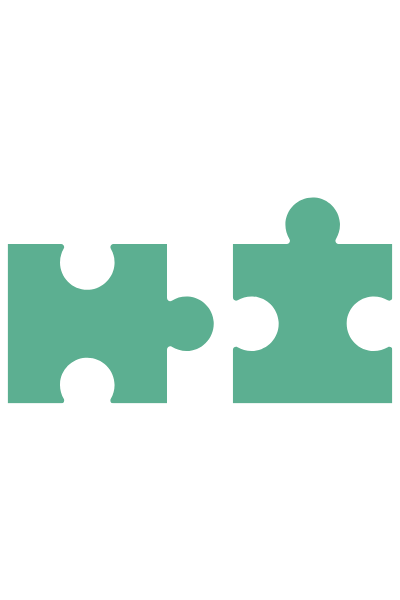
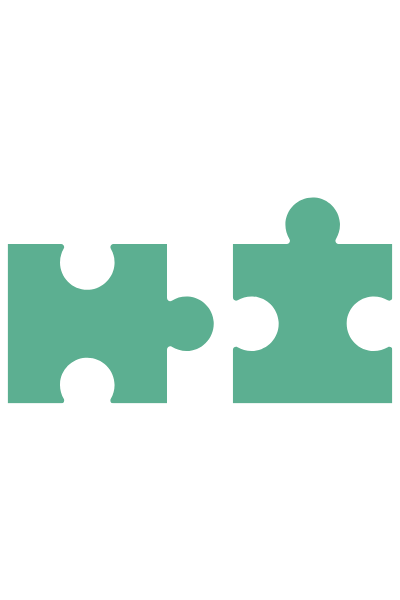
Združljiv je z vsemi sodobnimi domačimi internetnimi usmerjevalniki, vključno z mrežnimi usmerjevalniki.
Združljiv je z vsemi modeli Nest Thermostat, Temperature Sensor, Protect, Cam Indoor/Outdoor/IQ, Nest Hello, Nest × Yale Lock in Nest Secure.
Podpira tudi Dropcam in vgrajeno kamero Google Nest Hub Max. Poleg tega je združljiv z napravami Mac, iPhone, iPad ali Apple Watch, ki so bile izdane v zadnjih 5 letih.
Množica funkcij
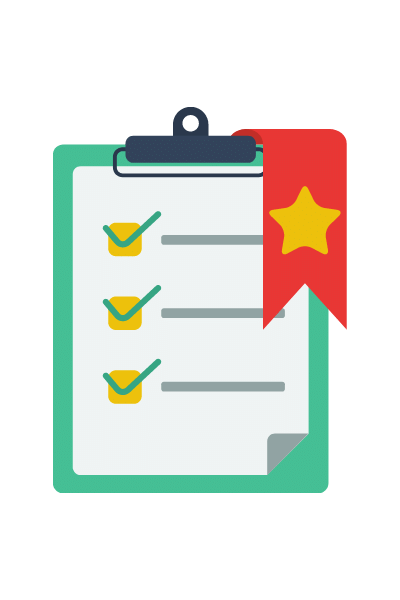
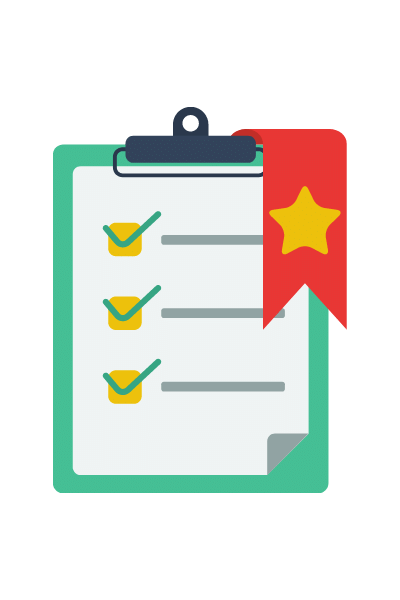
Ne pomaga le pri upravljanju vaših naprav Nest, temveč razkriva tudi zelo uporabne funkcije, kot so senzorji gibanja, temperature in zasedenosti doma, ki bi jih lahko uporabili za storitve avtomatizacije HomeKit.
Spodaj je nekaj primerov:
- Prižge luči, ko jih sproži kakršno koli gibanje ali ko je v domu zaznan dim. To se naredi z uporabo Nest Protect.
- Različne barve svetlobe za označevanje vrste paketa, dostavljenega/prejetega z uporabo Nest Hello.
- Možnost vklopa/izklopa v senzorju kamere za vklop določenih kamer, ko greste od doma.
- Uporabite Siri za vklop in izklop storitev Google Nest.
- Odklepanje avgustovske ključavnice z uporabo kamere v živo s pomočjo funkcije za nadzor sobe. To lahko uporabite tudi za nadzor razsvetljave in varnostnih sistemov. To je lahko zelo koristno, zlasti za ljudi s posebnimi potrebami.
Ekskluzivne ugodnosti


Imajo tudi dvosmerni zvok, dodatne varnostne storitve in bližnjice do številnih funkcij.
Na primer, Hello Doorbell Press aktivira luč, ko nekdo ponoči pride na vaš prag.
Funkcije za prepoznavanje obrazov, dodane za nekatere aplikacije Nest, kot so Nest Cam IQ, Nest Hello, Google Nest Hub Max in Nest Aware, za podporo HomeKit.
Zdaj podpira nadzorni senzor vlažilnika/razvlaževalnika zraka Nest Thermostat, ko je povezan z združljivim ogrevalnim sistemom.
Deluje z Google Računi in Google Nest ter podpira tudi dvofaktorsko avtentikacijo.
Na voljo je skoraj v vseh delih sveta in je združljiv z zahtevami glede električne energije v vseh državah.
Kako nastaviti Starling Home Hub za integracijo Nest in HomeKit?
Nastavitev Starling Home Hub je enostavna in jo lahko izvedete v nekaj minutah:
- Povežite priloženi ethernetni kabel z rezervnimi vrati na zadnji strani internetnega usmerjevalnika ali stikala.
- Povežite priloženi napajalnik med zvezdiščem in napajalnikom.
- Odprto https://setup.starlinghome.io/ uporabite katero koli računalniško napravo v domačem omrežju in sledite navodilom na zaslonu, da se povežete z računom Nest in z napravo Apple Home.
Ko dokončate korake, bodo vse vaše naprave Nest prikazane v vaši aplikaciji iOS Home in vseh drugih aplikacijah, ki podpirajo HomeKit.
V škatli je priložen vodnik za hiter začetek. Lahko tudi prenesete Vodnik za hiter začetek .
Kaj lahko storite z integracijo Nest-HomeKit z uporabo Starling Home Hub?
Ko dokončate integracijo Nest-HomeKit s pomočjo vozlišča Homebridge, lahko nadzorujete vse svoje naprave Nest z dostopom do aplikacije Home v napravi Apple.
Poglejmo, kako Google Nest Secure deluje z integracijo HomeKit.
Nest Thermostat z HomeKit
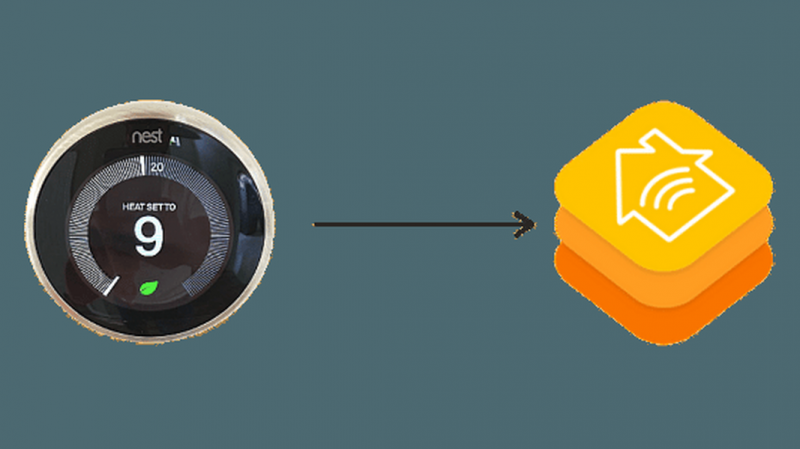
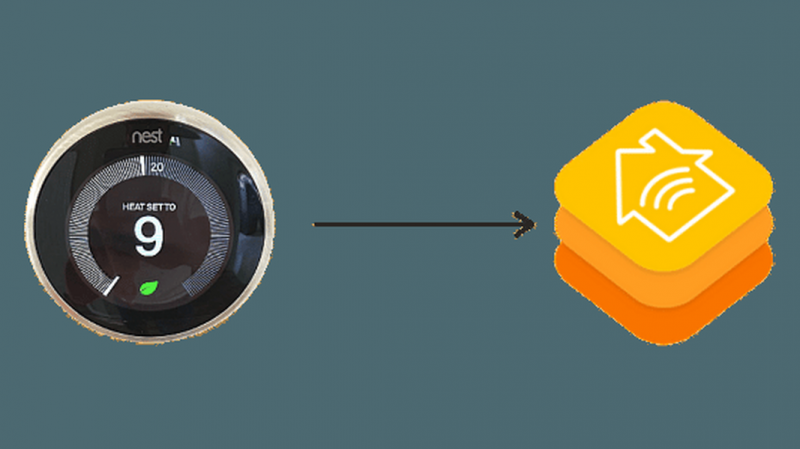
S Starling Home Hub lahko integrirate svoj Nest Thermostat z HomeKit , ter spremljajte in upravljajte sistem ogrevanja, klimatizacije in/ali vlažilnika/razvlaževalnika vašega doma od kjerkoli na svetu.
Združljiv je z vsemi modeli Nest Learning Thermostat, Nest Thermostat E (ZDA/Kanada) in Nest Thermostat E s Heat Link (UK/EU).
Ko poskušate dostopati do njega s Siri v napravi Apple, lahko uporabite naslednje ukaze:
- Hej Siri, nastavi termostat na 68 stopinj.
- Hej Siri, nastavi termostat na hlajenje.
- Hej Siri, vklopi ventilator termostata dnevne sobe.
- Hej Siri, nastavi vlažnost na 50%.
- Hej Siri, vklopi ekološki način.
- Hej Siri, kakšna je temperatura v sprednji sobi?
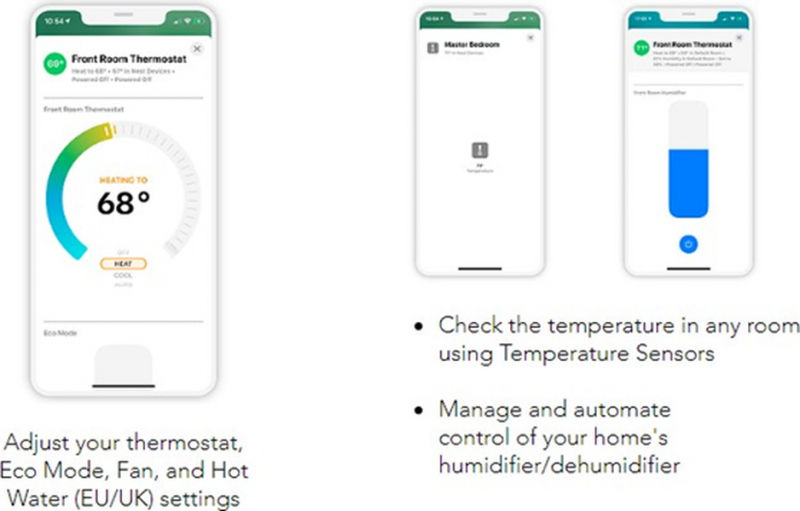
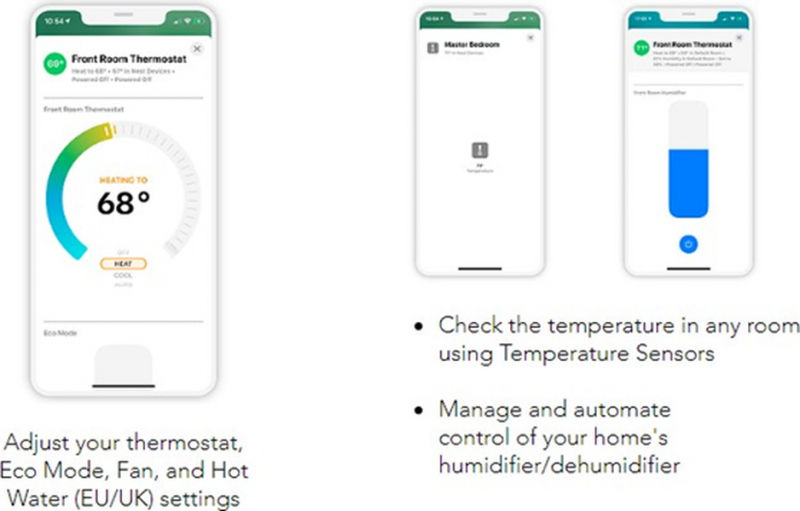
Nest Protect z HomeKit
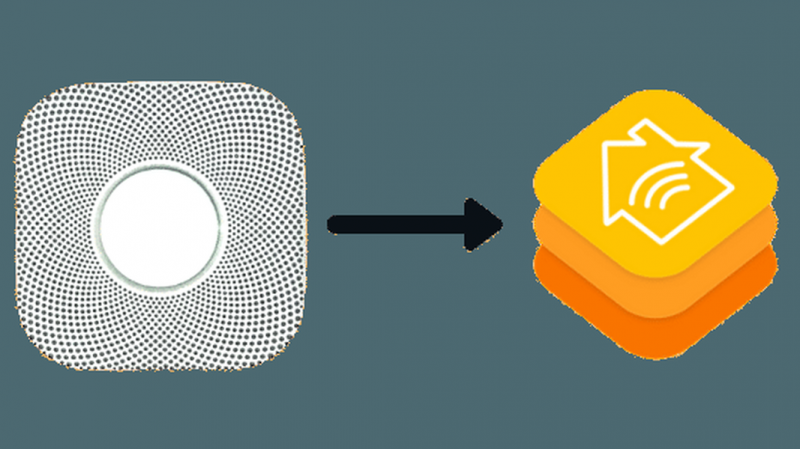
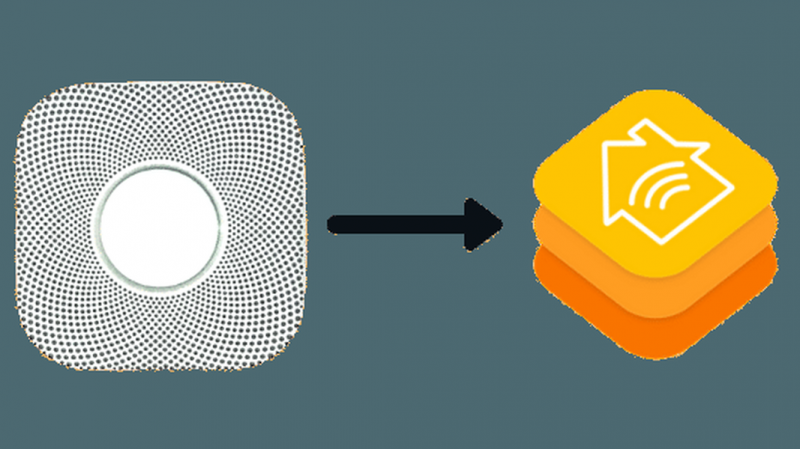
Starling Hub vam omogoča integracijo vašega Nest Protect z HomeKit brez težav.
Ta nastavitev vam pomaga zaščititi vašo družino z obvestili o dimu, ogljikovem monoksidu, gibanju in avtomatizacijo.
Senzorji gibanja niso vedno na voljo na baterijskih modelih Nest Protect.
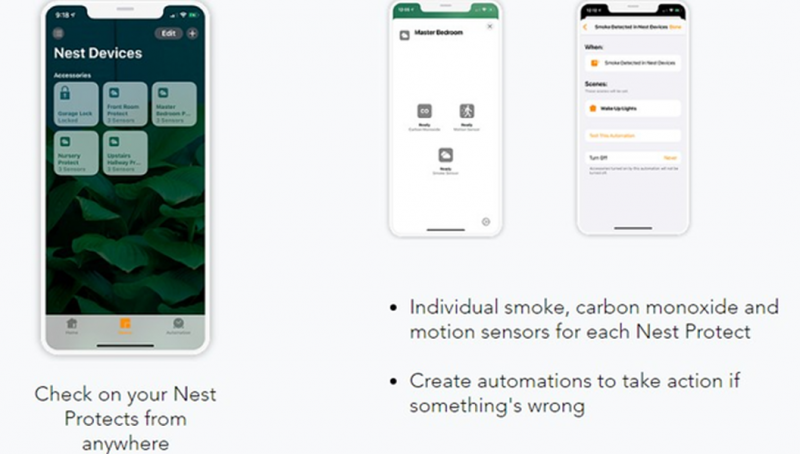
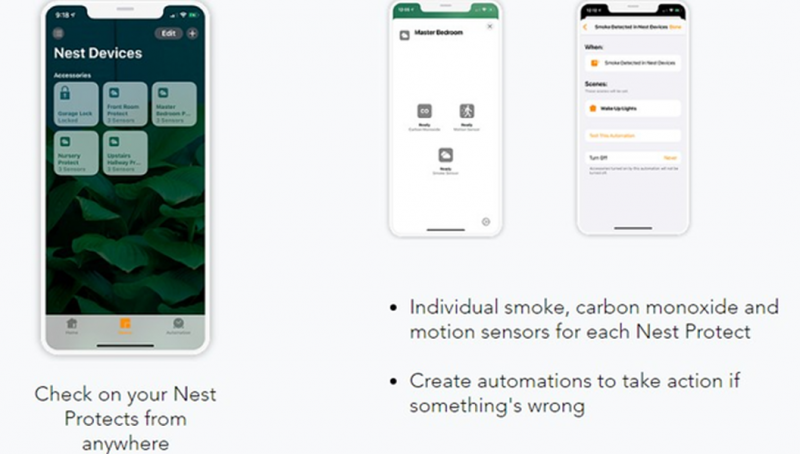
Kamera Nest z HomeKit
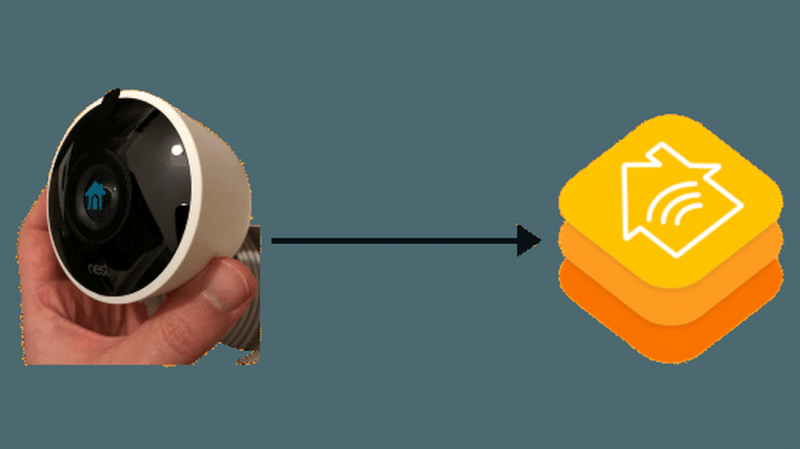
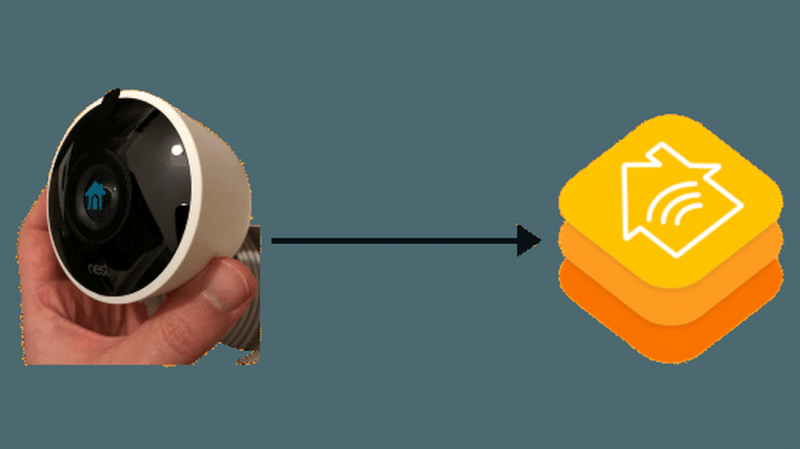
Starling Home Hub je združljiv z vsemi razpoložljivimi modeli kamer Nest, originalno kamero Dropcam in kamero v napravi Google Nest Hub Max.
Pomaga vam priklopiti Kamera Nest z HomeKit in si oglejte video v živo iz vseh svojih kamer z dvosmernim zvokom v kateri koli napravi Apple.
S pomočjo avtomatizacije prejemate obvestila, ko zazna gibanje, osebo, zvok, opozorila o dostavi paketa ali zvoncu, ko vklopite in izklopite kamero ter upravljate druge naprave.
Obvestila prejmete tudi, ko zaženete iOS Shortcuts ali ko vaša kamera zazna določene obraze (zahteva Nest Aware).
Ko poskušate dostopati do njega s Siri, lahko uporabite naslednje ukaze:
- Hej Siri, pokaži mi kamero dnevne sobe
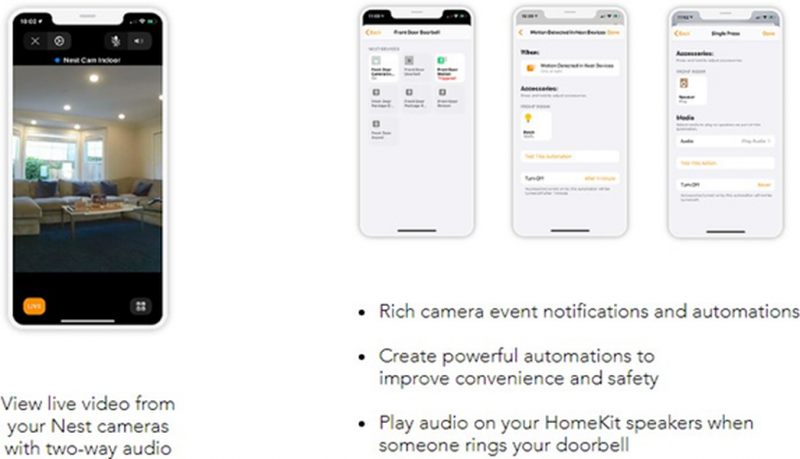
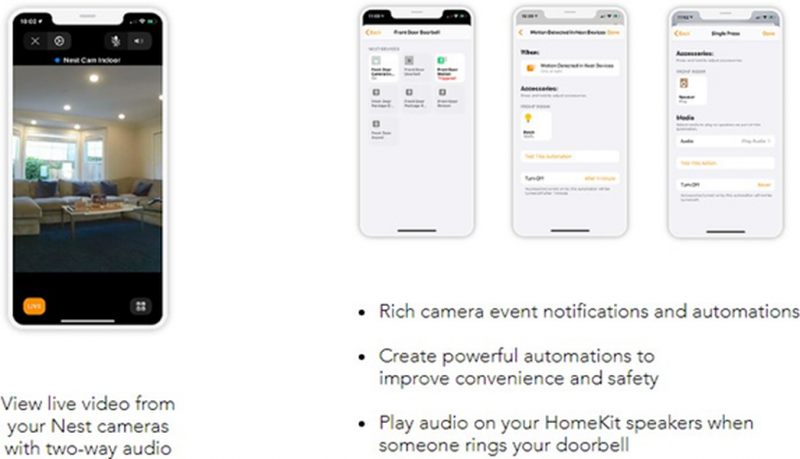
Nest Secure z HomeKit
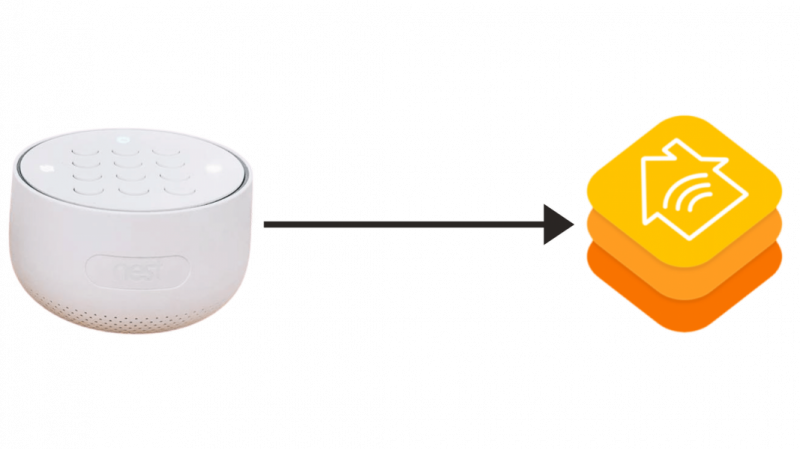
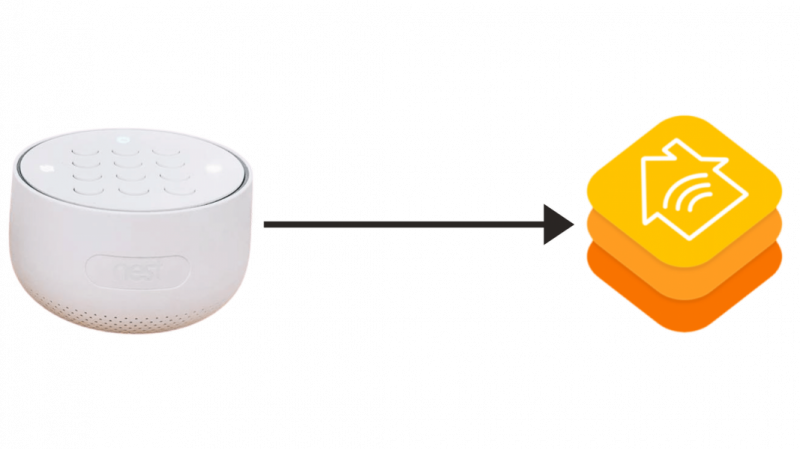
Integriranje Nest Secure z HomeKit pomaga vklopiti in razorožiti vaš varnostni sistem Nest od koder koli.
Pomaga vam tudi pri hitrem pregledu odprtih oken ali vrat s funkcijo Nest Detect.
Ustvarja avtomatizacijo za dodatno udobje, kot je samodejna razorožitev, ko pridete domov, hkrati pa ohranja vaš dom varen.
Ko poskušate dostopati do njega s Siri, lahko uporabite naslednje ukaze:
- Hej Siri, nastavi moj Nest Guard na stran (ali ostani ali izklopljen)
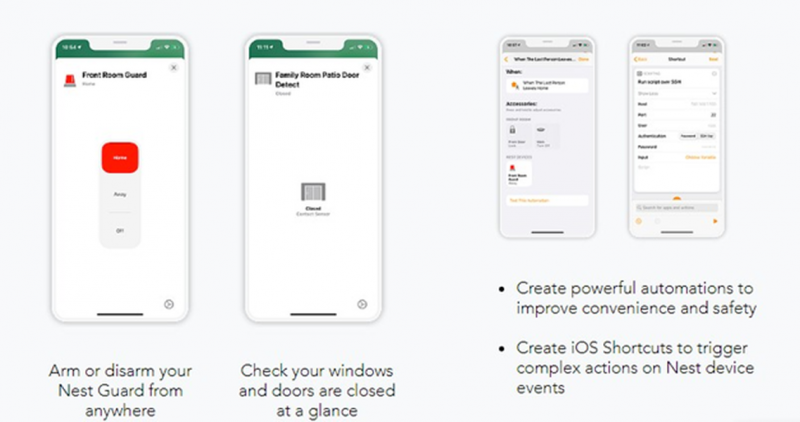
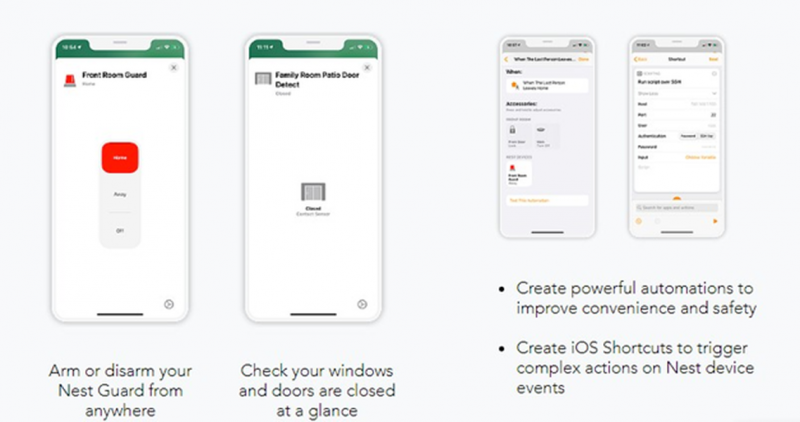
Nest x Yale Lock z HomeKit
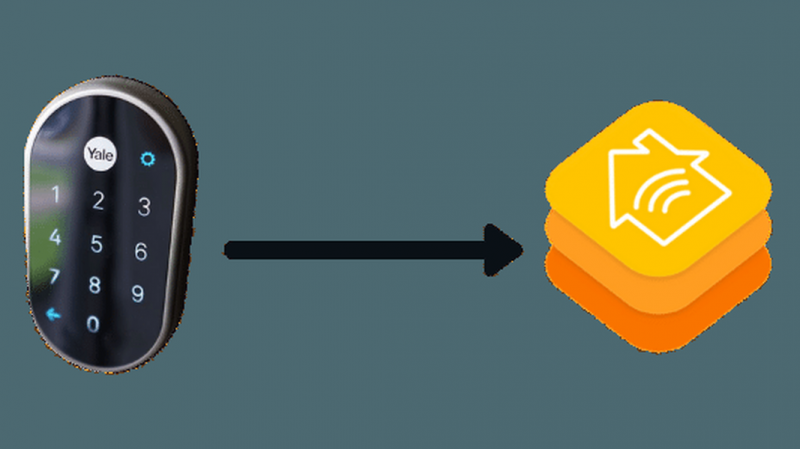
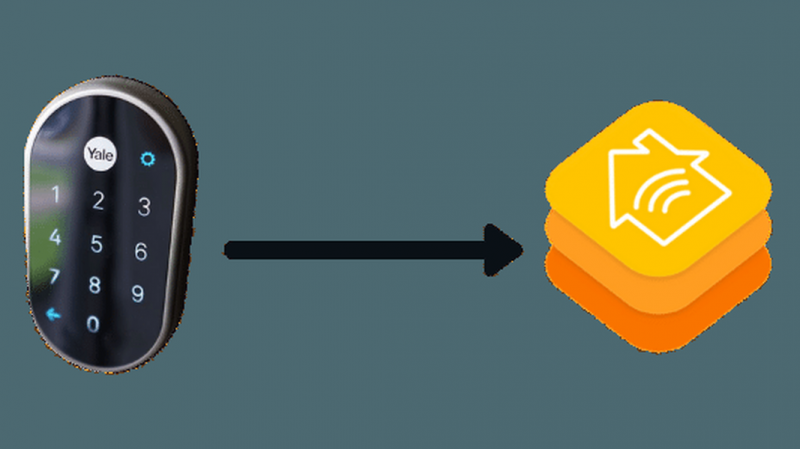
Uporaba Starling Huba za priklop vašega Nest x Yale Lock z HomeKit vam pomaga zakleniti in odkleniti ključavnico Nest × Yale od kjer koli.
Prav tako ustvarja avtomatizacijo za dodajanje udobja, hkrati pa ohranja vaš dom varen, na primer samodejno zaklepanje vrat, ko ste zadnja oseba, ki jo zapusti.
Ko poskušate dostopati do njega s Siri, lahko uporabite naslednje ukaze:
- Hej Siri, odkleni moja vhodna vrata
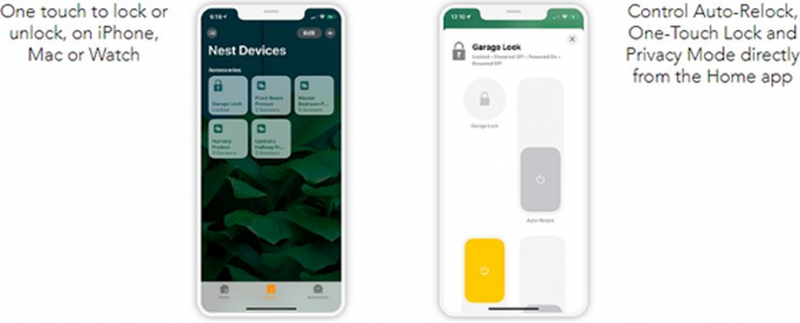
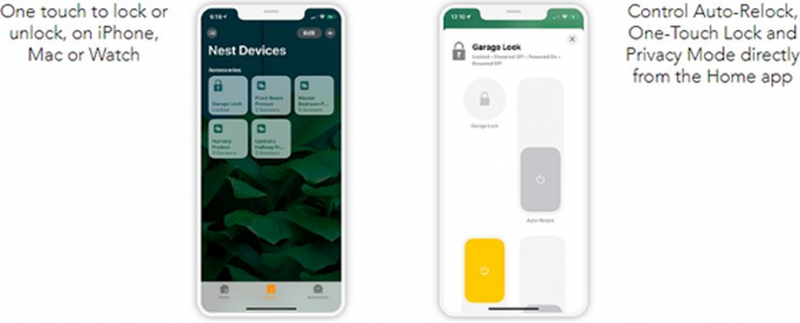
Google Home Mini z HomeKit
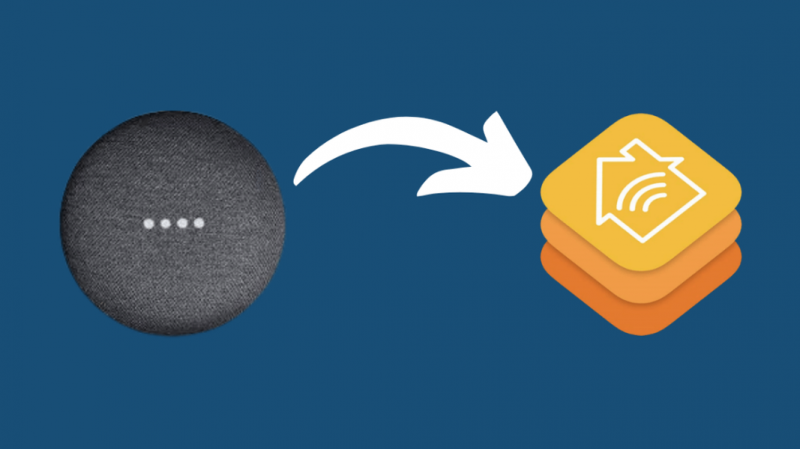
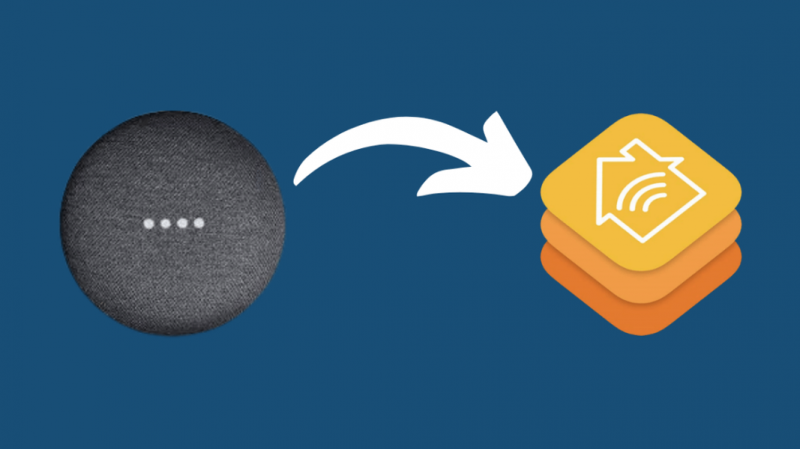
Google Home Mini lahko integrirate s HomeKit z uporabo Starling Huba in poslušate glasbo iz katere koli naprave Apple na vašem Google Home prek AirPlay.
Lahko celo povežete dva Google Home Mini v stereo par ali združite več zvočnikov skupaj, da dobite zvok v celotni sobi in uživate v podobni izkušnji kot Multi Room Audio na več napravah Alexa .
Upravljate ga lahko celo s Siri z glasovnimi ukazi, kot je Hey Siri, play The Fox by Ylvis
Nest proti HomeKit
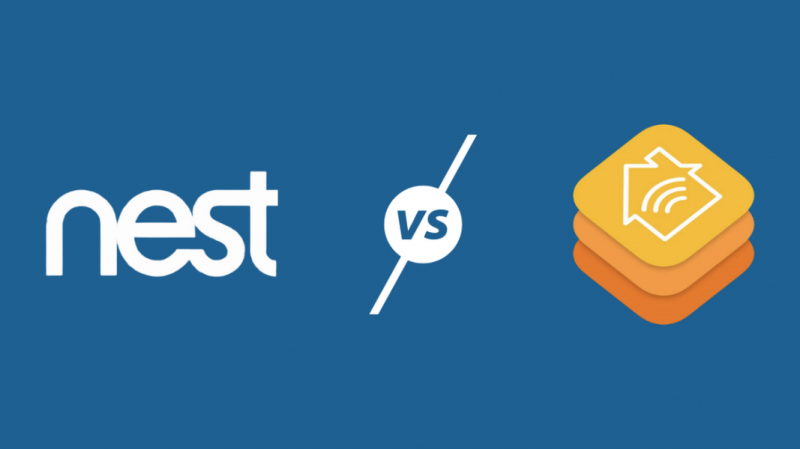
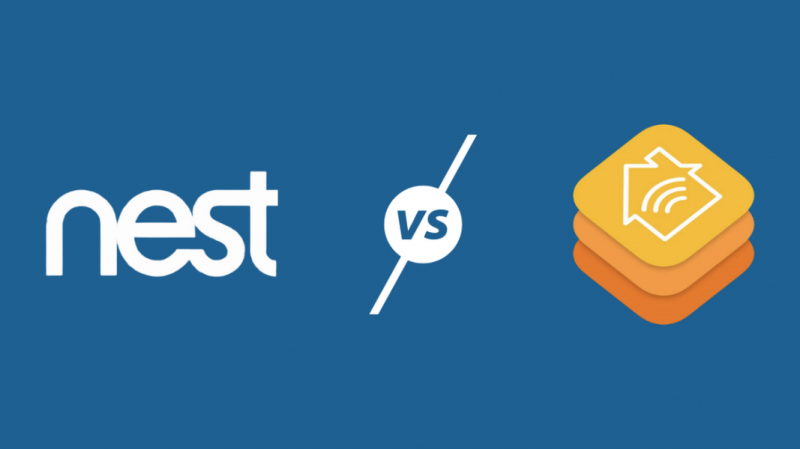
Google Assistant proti Siri
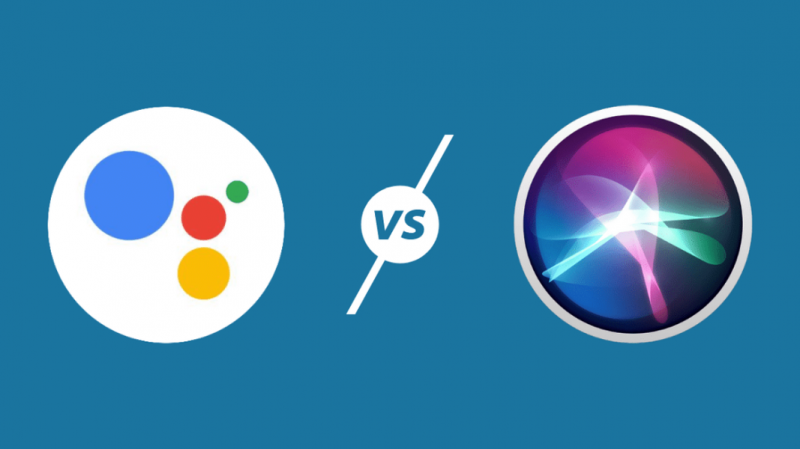
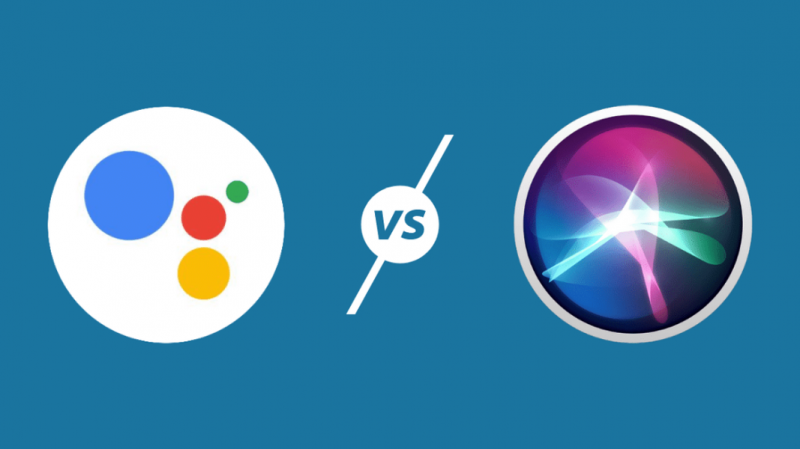
Ekosistem Nest povezuje Google Assistant, za razliko od HomeKita.
Medtem ko HomeKit ponuja glasovno upravljanje v obliki Siri, se navdušenje vrti okoli same platforme, ki podpira številne dodatke za pametni dom.
Po mojih izkušnjah ima Google Assistant objektivno boljšega glasovnega pomočnika.
Bolje prepozna človeški govor, ponuja več funkcij kot Siri, njegovo funkcijo iskanja pa poganja Google, kar mu daje prednost pred konkurenco.
Čeprav ima Siri bolj smešne šale in ima dejansko osebnost, za razliko od Googlovega pomočnika.
Aktiviranje Siri je tudi hitrejše in enostavnejše od aktiviranja Google Assistant. Avtomatizacija je tudi veliko lažja za nastavitev in uporabo s Siri.
Večina naprav, ki jih nastavite s HomeKitom, samodejno deluje s Siri, medtem ko to morda ne velja za Google Assistant.
Aplikacija Google Home proti aplikaciji Apple HomeKit Home
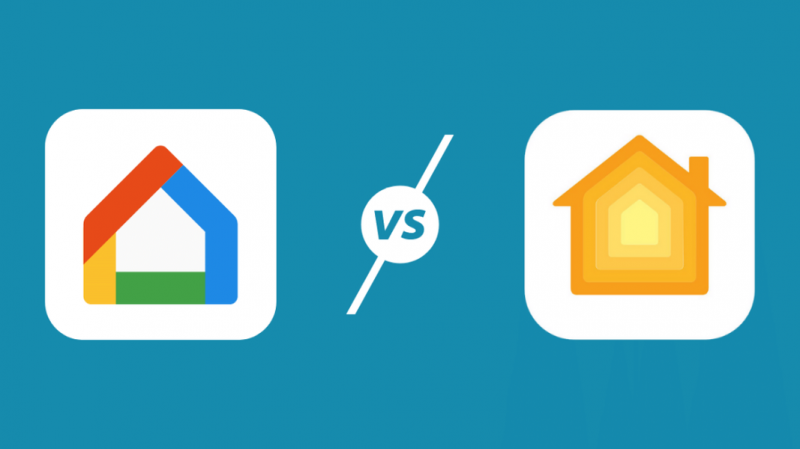
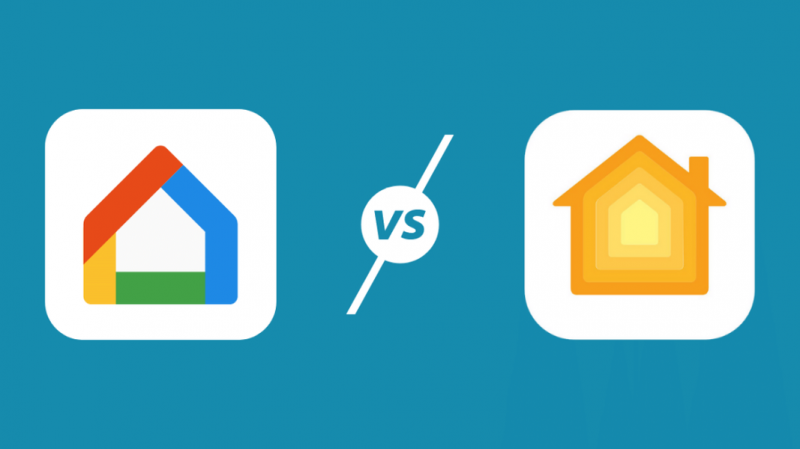
Googlova aplikacija Home ni najlažja za uporabo ali navigacijo, medtem ko je Applova aplikacija HomeKit Home poenostavljena, da zagotovi, da porabite manj časa za nastavitev naprav in avtomatizacije ter več časa za dejansko uporabo omenjenih avtomatizacijskih rutin.
Združljivost z dodatki za pametni dom
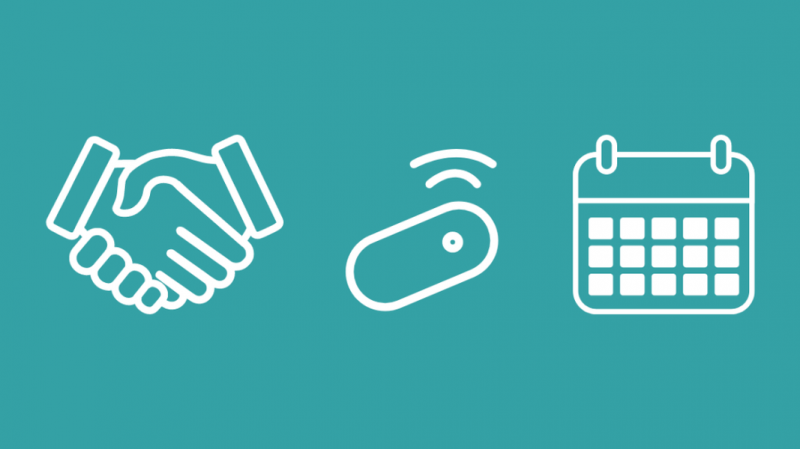
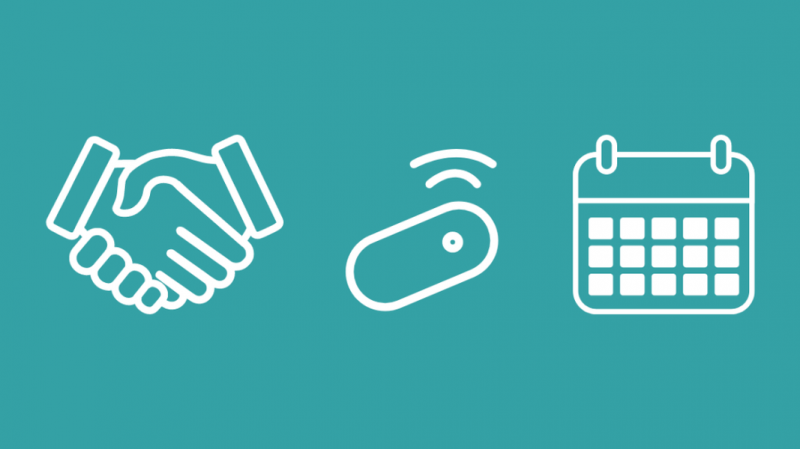
Apple ima stroge pogoje in predpogoje, ki morajo biti izpolnjeni, preden se dodatek za pametni dom šteje za združljivega s HomeKit.
Slaba stran tega je, da je na splošno manj dodatkov, katerih matična podjetja si lahko privoščijo obvezen mikročip in certifikate, potrebne za delovanje naprave z HomeKit.
Na srečo to ne postane težava, če dobite središče Homebridge Hub, kot sta Starling Home Hub ali HOOBS, ki sta združljiva s tisoči in tisoči dodatkov in jih je mogoče integrirati s HomeKit.
Prednost je, da bo dodatek za pametni dom, za katerega velja, da je združljiv s HomeKitom, ostal tak še dolgo.
To je pomemben dejavnik, če ste v tem na dolgi rok in poskušate zgraditi pametni dom na dolgi rok.
Ko gre za Google Nest, čeprav je vstopna ovira nizka, je Google sam zelo nestanoviten in hočeš nočeš zapre svoje tekoče projekte.
Vzemimo primer programa Works with Nest, ki je bil zelo kmalu nadomeščen s programom Works with Google Assistant, zaradi česar je na tisoče dodatkov za pametni dom postalo nezdružljivih, ko se je pojavila nova oblika.
V zvezi s tem moramo biti na trnih, ko gre za gradnjo pametnega doma izključno na platformi Nest.
Ali Google Nest deluje z iPhoneom?


Aplikacija Nest je na voljo za vse naprave iOS, kot so iPhone in iPad. Pred kratkim je Nest izdal tudi različico aplikacije Nest za Apple TV (4. generacija ali novejši s tvOS 10.0).
Aplikacija Nest vam omogoča, da preverite posnetke v živo s kamer, pa tudi previjete nazaj, da vidite, kaj se je zgodilo prej.
Prav tako lahko deaktivirate dimni alarm v primeru lažnih alarmov, ko nekaj zažgete v kuhinji.
Ali Dropcam deluje z HomeKit?
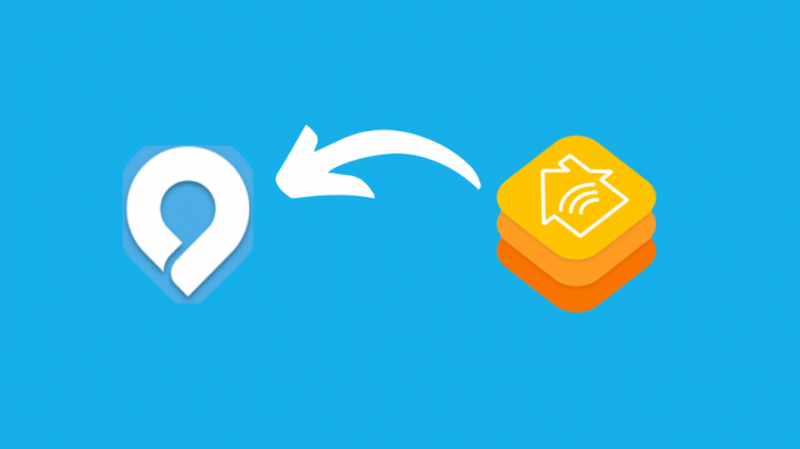
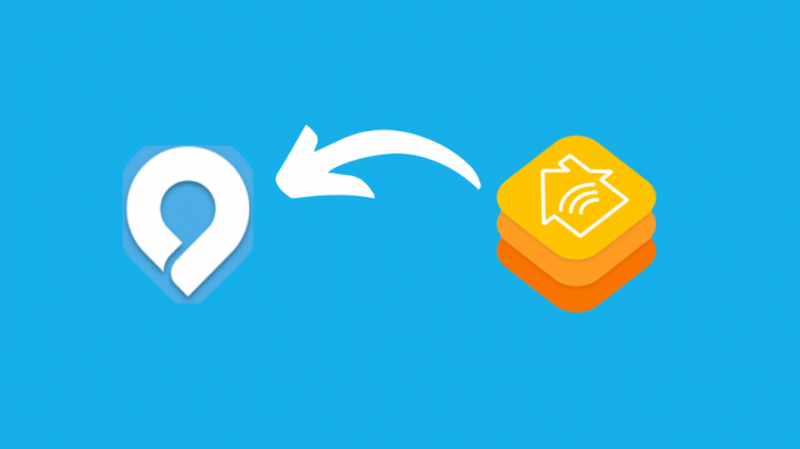
Dropcam je Nest kupil leta 2014, preden je bil izdan HomeKit. Nest je odpoklical tudi nekaj enot Dropcam in jih nadomestil s sodobnejšimi različicami.
Dropcam trenutno ni združljiv z HomeKit in malo verjetno je, da bo podpora zanj kdaj prišla v obliki vtičnikov razvijalcev tretjih oseb, kot so tisti pri Homebridgeu ali HOOBS, zaradi tega, kako malo je obstoječih enot Dropcam.
Prav tako ni več mogoče kupiti novih, saj je bilo podjetje prepojeno in so bili njihovi obstoječi uporabniki preusmerjeni na Nest.
Odpravljanje težav pri nastavitvi Starling Home Hub za integracijo Nest-HomeKit
Naprava ni certificirana
Težava, ki se lahko pojavi med postopkom namestitve, je obvestilo, da ta dodatek ni certificiran s strani HomeKita. Tako Nest Secure kot Starling hub nista certificirana s strani HomeKita.
Vendar pa lahko med dodajanjem Starling Home Hub v HomeKit obvestilo varno prezrete, tako da kliknete » vseeno dodaj « za nemoteno dokončanje procesa integracije.
Ni vam treba skrbeti za samo napako, saj Starling zagotavlja podporo za Nest za HomeKit, česar sicer ne počne izvorno, zato ga HomeKit seveda ne bi certificiral.
Kamera se ne odziva
Kadarkoli se soočite s težavo, pri kateri lahko vidite posnetke iz naprave Nest Hello, vendar ne morete omogočiti pretakanja v živo, je najverjetneje težava s povezavo med vašo napravo Apple in Starling Home Hub.
Zato preverite nastavitve usmerjevalnika in preverite, ali požarni zid blokira vozlišče, ali preverite nastavitve VPN, če ga uporabljate.
Naprave ni mogoče najti
Če med postopkom namestitve prejmete poziv »ne najdem svoje naprave«, se prepričajte, da je vaš iPhone ali Mac pravilno povezan z usmerjevalnikom. V primeru, da uporabljate VPN ali če ste na LTE, poskusite vzpostaviti povezavo prek WiFi.
Združljivost z iOS
Starling Home Hub works je združljiv z vsemi napravami Apple, predstavljenimi v zadnjih 5 letih. Deluje z vsemi različicami iOS, vključno z iOS14.
Zaključek
Starling Home Hub omogoča enostavnejšo in najpreprostejšo integracijo vašega Nest Secure z HomeKit.
Zdaj lahko s svojim iPhoneom upravljam vse svoje naprave Nest od koder koli na svetu.
Toda glavna privlačnost mora biti avtomatizacija vseh mojih naprav Nest, da delujejo med seboj sinhronizirano, od tega, da kamera Nest in Nest Secure delujeta skupaj, da moj termostat Nest spreminja temperaturo glede na vreme, če naštejemo samo nekatere.
Morda boste uživali tudi v branju
- Google Home [Mini] se ne povezuje z Wi-Fi: Kako popraviti
- Čakaj, medtem ko se povežem z Wi-Fi [Google Home]: Kako popraviti
- HomeKit VS SmartThings: najboljši ekosistem pametnega doma [2021]
- Najboljše varnostne kamere HomeKit za zaščito vašega pametnega doma
- Ali SimpliSafe deluje z HomeKit? Kako se povezati
Pogosto zastavljena vprašanja
Ali je Nest združljiv s Siri?
Z integracijo Nesta v HomeKit z uporabo Starling Home Hub lahko upravljate svoje naprave Nest od termostata Nest do Nest Protect in notranje kamere Nest s pomočjo Sirija z uporabo glasovnih ukazov, kot je Hej Siri, nastavi termostat na hlajenje.
Kako dodati Nest v sceno HomeKit?
Naprave Nest lahko dodate v HomeKit Scene tako, da ustvarite napravo po meri v aplikaciji Home, tako da tapnete Dodaj in izberete Dodaj sceno. Izberete lahko enega od predlogov ali ustvarite po meri tako, da mu daste edinstveno ime.
Tapnite Dodaj dodatke in izberite naprave Nest, ki jih želite dodati, nato tapnite Končano.